springboot的定时任务可以通过注解的方式快速开启
基于注解@Scheduled默认为单线程,开启多个任务时,任务的执行时机会受上一个任务执行时间的影响。
1、创建定时器
使用SpringBoot基于注解来创建定时任务非常简单,只需几行代码便可完成。 代码如下:
@Configuration //1.主要用于标记配置类,兼备Component的效果。 @EnableScheduling // 2.开启定时任务 public class SaticScheduleTask { //3.添加定时任务 @Scheduled(cron = "0/5 * * * * ?") //或直接指定时间间隔,例如:5秒 //@Scheduled(fixedRate=5000) private void configureTasks() { System.err.println("执行静态定时任务时间: " + LocalDateTime.now()); } }Cron表达式参数分别表示:
- 秒(0~59) 例如0/5表示每5秒
- 分(0~59)
- 时(0~23)
- 日(0~31)的某天,需计算
- 月(0~11)
- 周几( 可填1-7 或 SUN/MON/TUE/WED/THU/FRI/SAT)
@Scheduled:除了支持灵活的参数表达式cron之外,还支持简单的延时操作,例如 fixedDelay ,fixedRate 填写相应的毫秒数即可。
// Cron表达式范例: 每隔5秒执行一次:*/5 * * * * ? 每隔1分钟执行一次:0 */1 * * * ? 每天23点执行一次:0 0 23 * * ? 每天凌晨1点执行一次:0 0 1 * * ? 每月1号凌晨1点执行一次:0 0 1 1 * ? 每月最后一天23点执行一次:0 0 23 L * ? 每周星期天凌晨1点实行一次:0 0 1 ? * L 在26分、29分、33分执行一次:0 26,29,33 * * * ? 每天的0点、13点、18点、21点都执行一次:0 0 0,13,18,21 * * ?
2、启动测试
启动应用,可以看到控制台打印出如下信息:
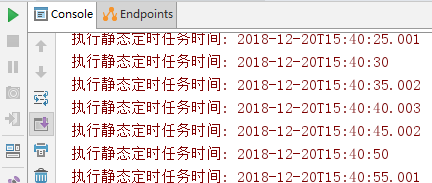
显然,使用@Scheduled 注解很方便,但缺点是当我们调整了执行周期的时候,需要重启应用才能生效
热门文章
- win11系统如何创建虚拟磁盘
- 宠物免费领养协议(宠物免费领养协议书)
- 重庆在哪里领养狗狗比较好(重庆在哪里领养狗狗比较好点)
- 1月5日 | HiddifyNextNode机场节点订阅每天更新18.5M/S免费节点订阅链接
- JAVA容器详解
- 用浏览器快速开启Docker的体验之旅 – 陈希章 _在线工具
- 11月5日 | HiddifyNextNode机场节点订阅每天更新18.6M/S免费节点订阅链接
- 12月19日 | HiddifyNextNode机场节点订阅每天更新21.2M/S免费节点订阅链接
- 动物防疫站营业时间是多少(动物防疫站营业时间是多少号)
- 人和动物打的狂犬疫苗一样吗 人和动物打的狂犬疫苗一样吗多少钱